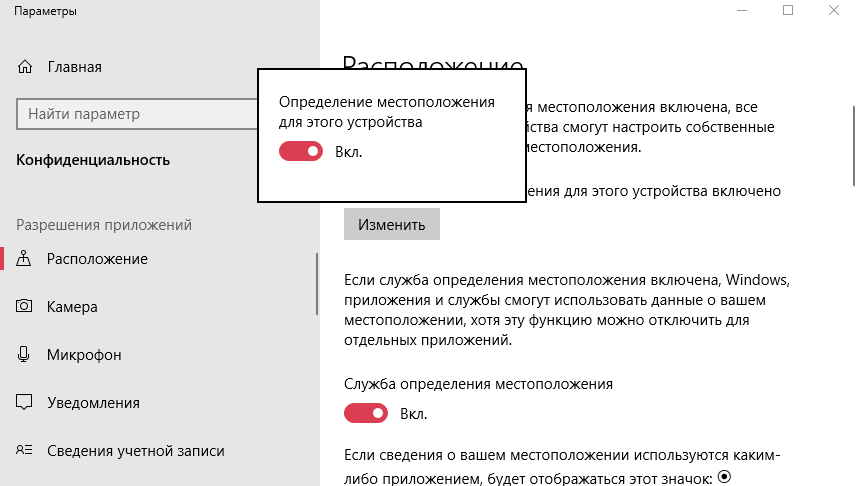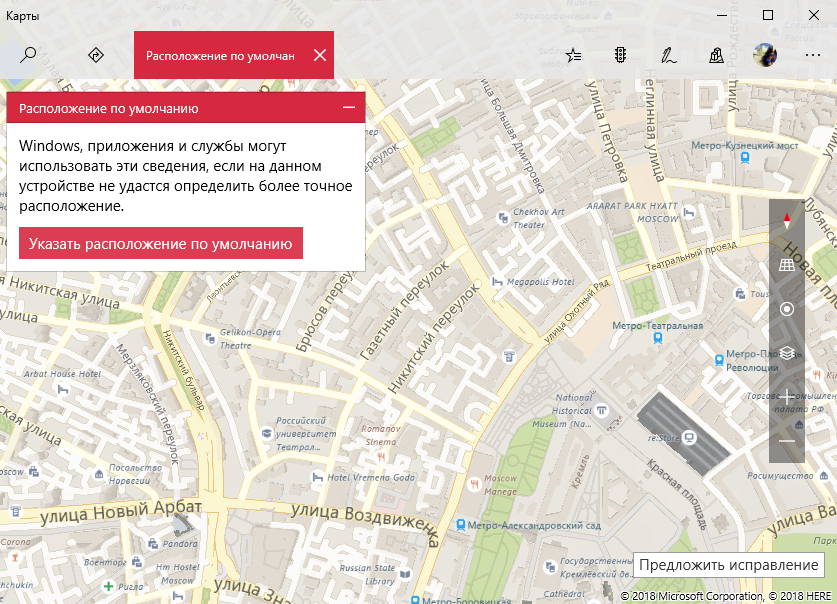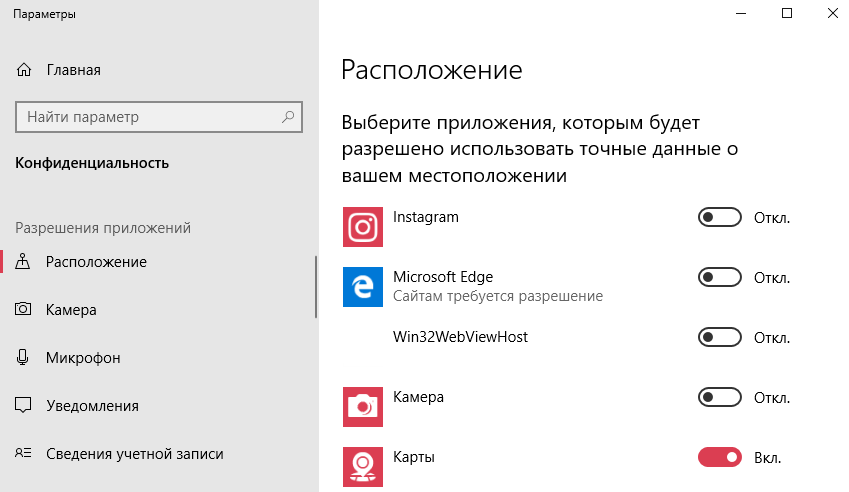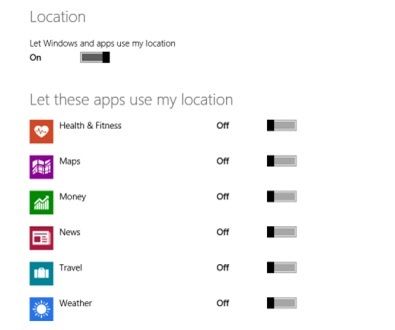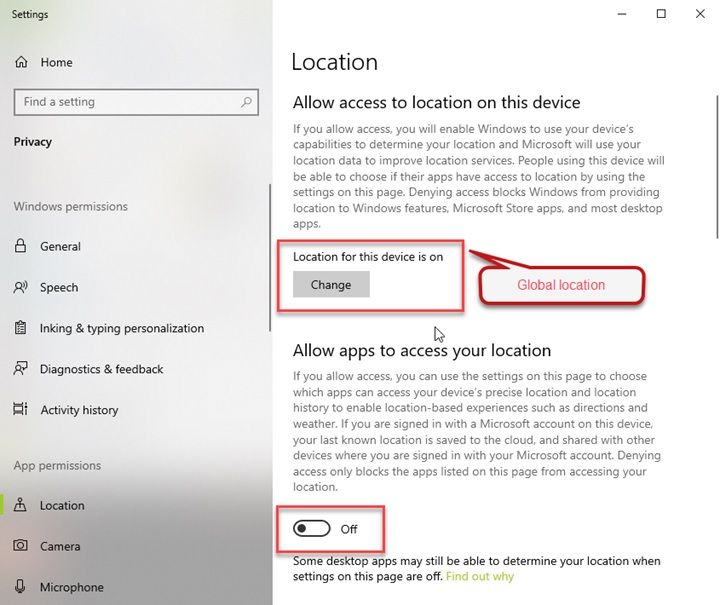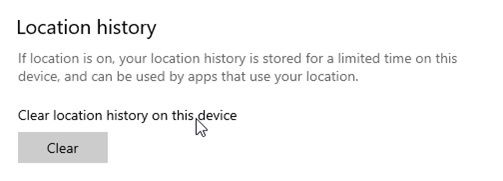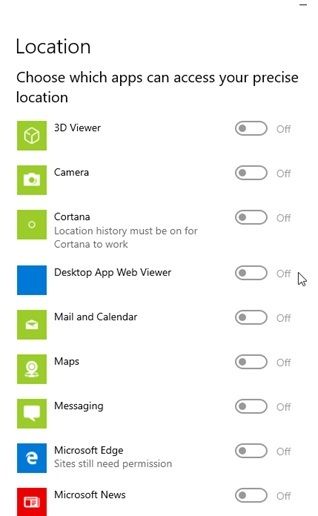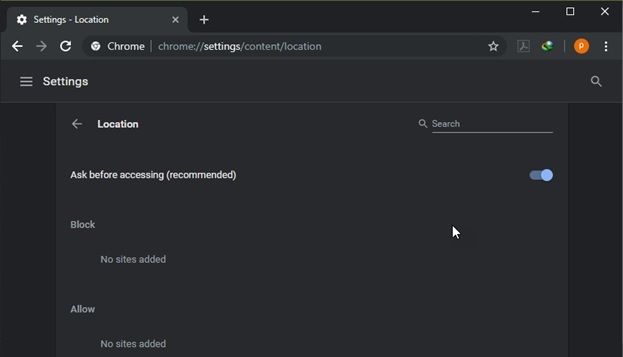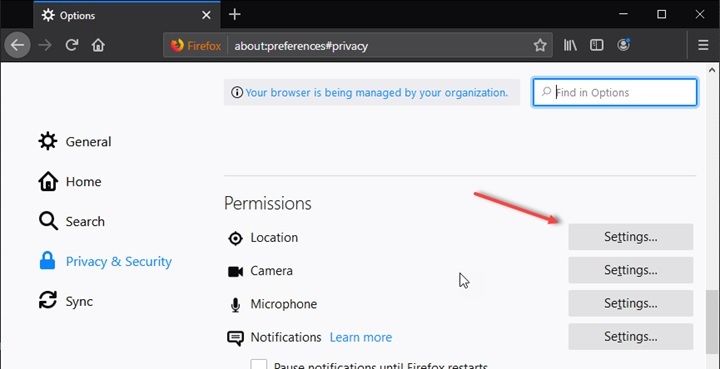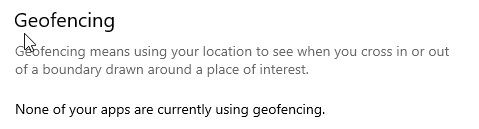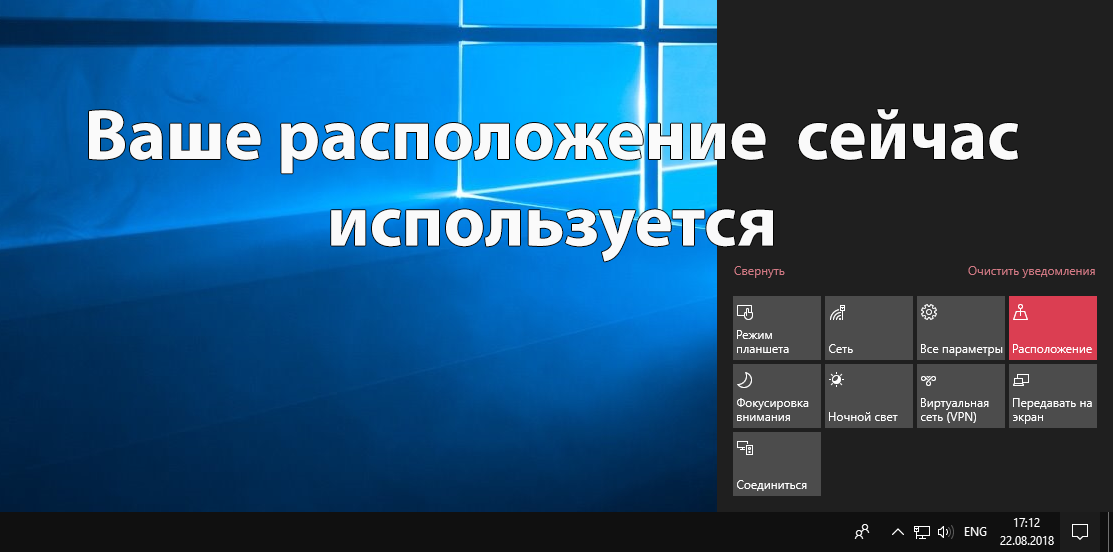
При наведении новый непонятный значок на панели инструментов операционная система Windows 10 сообщает, что Ваше расположение сейчас используется. Такое нововведение могли заметить пользователи после перехода на операционную систему Windows 10. Суть в том, что множество приложений используют местоположение пользователя в своих целях или же чтобы облегчить жизнь пользователю.
Данная статья расскажет что значит сообщение Ваше расположение сейчас используется. А также разберем как отключить определение местоположения на компьютере по управление операционной системы Windows 10. При необходимости пользователь имеет возможность задать необходимое расположение по умолчанию и выборочно разрешить приложениям его использовать.
Что значит Ваше расположение сейчас используется
- Если функция определения местоположения включена, все пользователи этого устройства смогут настроить собственные параметры определения местоположения.
- Если служба определения местоположения включена, Windows, приложения и службы смогут использовать данные о Вашем местоположении, хотя эту функцию можно отключить для отдельных приложений.
- Если сведения о Вашем местоположении используются каким либо приложением, будет отображаться значок на панели задач. При наведении на который собственно пользователь и получает сообщение Ваше расположение сейчас используется.
Компания Microsoft всё же решила подумать о пользователях и дать возможность самим решать хотят они чтобы их местоположение получали все приложения подряд или всё же предпочтут быть неизвестными. Именно поэтому пользователь с легкость может зайти и настроить нужные параметры определения местоположения буквально в несколько нажатий.
- Откройте обновленные параметры системы используя комбинацию клавиш Win+I.
- Дальше нужно перейти в раздел Конфиденциальность > Расположение.
- В текущем разделе нажмите кнопку Изменить и перетяните ползунок Определение местоположения для этого устройства в положение Откл.
- Теперь ползунок пункта Служба определения местоположения перетяните в положение Откл.
Как задать местоположение по умолчанию
Windows, приложения и службы смогут также использовать Ваше расположение, если не удается обнаружить более точное расположение на Вашем компьютере. При этом пользователь также узнает об использовании своего расположение благодаря значку на панели задач.
- Откройте Параметры > Конфиденциальность > Расположение.
- В пункте Расположение по умолчанию нажмите кнопку Задать по умолчанию.
- В открывшимся окне карт найдите и нажмите кнопку Указать расположение по умолчанию,где выберите нужное месторасположение.
А также в пользователей есть возможность выбрать приложения, которым будет разрешено использовать точные данные о Вашем местоположении. По мимо возможность полного отключения определения местоположения можно выборочно запретить подозрительным приложениям использовать его.
Для этого открываем также параметры конфиденциальности и настройки расположения, в котором находим полный список приложений использующих местоположение. В текущем окне просто перетягиваем ползунок напротив каждого приложение в нужное положение.
А также обратите внимание, что если функция определения местоположения включена, на устройстве в течение ограниченного времени хранится журнал местоположений, который может использоваться приложениями для работы с местоположением.
Пользователь при необходимости имеет возможность очистить журнал местоположений на своем устройстве. Это увеличит свободную память компьютера и просто очистит данные о всех расположениях пользователя. Рекомендуем ознакомиться с инструкцией как очистить диск С от ненужных файлов в Windows 10.
Выводы
Автоматическое определения местоположения является полезной функцией. При определении местоположения Вашего компьютера приложениями пользователю выводится сообщение на панели задач Ваше расположение сейчас используется. Такое сообщение можно увидеть только на компьютере под управлением операционной системы Windows 10.
(7 оценок, среднее: 4,43 из 5)
Администратор и основатель проекта Windd.pro. Интересуюсь всеми новыми технологиями. Знаю толк в правильной сборке ПК. Участник программы предварительной оценки Windows Insider Preview. Могу с лёгкостью подобрать комплектующие с учётом соотношения цены — качества. Мой Компьютер: AMD Ryzen 5 3600 | MSI B450 Gaming Plus MAX | ASUS STRIX RX580 8GB GAMING | V-COLOR 16GB Skywalker PRISM RGB (2х8GB).
Windows 10 — это операционная система, которая предоставляет множество функций, улучшающих пользовательский опыт. Одна из таких функций — это возможность использования местоположения пользователя для различных целей. Но как именно Windows 10 использует ваше местоположение и зачем это нужно?
Windows 10 предоставляет различные возможности, которые требуют информации о местоположении пользователя. Это может включать функции, такие как определение временной зоны, настройка автозаполнения адресов или поиска лучшего Wi-Fi сигнала. Также, некоторые приложения и службы могут просить доступ к вашему местоположению для предоставления персонализированных данных, например, погоды или предложений о местных мероприятиях.
Windows 10 сохраняет информацию о вашем местоположении на вашем устройстве и использует ее только в тех случаях, когда вы даете разрешение для доступа к ней. Вы можете контролировать, какие приложения и службы имеют доступ к вашему местоположению и в любой момент отключить эту функцию, если вы считаете это необходимым.
Что это за функция Windows 10?
Функция Windows 10, которая отслеживает местоположение пользователя, позволяет операционной системе получать информацию о текущем местоположении компьютера или устройства пользователя. Это включает в себя идентификацию географической широты и долготы, а также высоту над уровнем моря.
Эта функция может быть использована различными приложениями и сервисами, чтобы предоставить пользователю дополнительные возможности, основанные на его местоположении. Например, навигационные приложения могут использовать данную информацию, чтобы прокладывать оптимальный маршрут, а погодные приложения — чтобы предоставить прогноз погоды для текущего положения пользователя.
Windows 10 предоставляет пользователю контроль над этой функцией, позволяя ему включить или выключить отслеживание местоположения на устройстве. Пользователь также может управлять доступом приложений к своему местоположению, разрешая или запрещая каждому приложению использовать данный параметр.
Важно отметить, что для использования функции отслеживания местоположения требуется наличие соответствующего оборудования на компьютере или устройстве пользователя. Например, компьютеры или устройства без встроенного модуля GPS могут определять местоположение с помощью данных Wi-Fi или информации о сети мобильной связи.
В чем она заключается?
Функция использования местоположения в Windows 10 позволяет операционной системе получать информацию о вашем текущем положении. Это делается с помощью использования различных датчиков, таких как GPS, Wi-Fi и мобильная связь.
После получения информации о вашем местоположении, Windows 10 может использовать ее для различных целей. Например, она может использоваться для предоставления вам релевантной информации о ближайших местах, таких как рестораны или магазины, или для определения временной зоны и языка, который следует использовать на вашем устройстве. Также местоположение может быть использовано для определения настроек безопасности, таких как ограничение доступа к определенным функциям или приложениям в зависимости от вашего местоположения.
Кроме того, в Windows 10 вы можете управлять настройками использования местоположения. Вы можете разрешить или запретить приложениям доступ к вашему местоположению, управлять разрешениями для отдельных приложений или полностью отключить функцию использования местоположения. Для этого вам понадобится перейти в настройки операционной системы и выбрать соответствующую опцию.
| Преимущества использования местоположения в Windows 10: | Недостатки использования местоположения в Windows 10: |
|---|---|
|
|
Служба отслеживания местоположения в Windows 10 сообщит приложениям, где находится ваше местоположение, и вы можете или не хотите, чтобы это происходило. Когда какое-либо приложение использует настройки местоположения для определения вашего местоположения, вы увидите круглый значок на панели задач. Это будет означать, что ваше местоположение в настоящее время используется в Windows 10 .

Содержание
- Ваше местоположение в настоящее время используется
- Отключить отслеживание местоположения для каждого пользователя
- Отключить отслеживание местоположения для всего устройства
- Очистить историю местоположений
- Выберите приложения, которые могут использовать ваше местоположение
- Geofencing
Ваше местоположение в настоящее время используется
Если вы не хотите, чтобы ваше устройство Windows 10 показывало ваше местоположение, вы можете отключить эту службу. Для этого откройте Настройки> Конфиденциальность> Местоположение.

Отключить отслеживание местоположения для каждого пользователя
В правой части вы должны будете переключить ползунок Местоположение из положения «Вкл» в положение « Выкл. ».
Когда вы это сделаете, служба отслеживания местоположения для вашей учетной записи будет отключена, а приложения и службы не смогут запрашивать ваше местоположение и историю местоположений.
Читать . Как установить местоположение по умолчанию в Windows 10.
Отключить отслеживание местоположения для всего устройства
Если вы хотите полностью отключить настройку «Местоположение», чуть выше этой настройки вы увидите кнопку Изменить . Нажмите на него и установите Местоположение для этого устройства как Выкл. .
Когда вы сделаете это, местоположение для вашего устройства будет отключено, и службы определения местоположения будут отключены для всех пользователей.
Очистить историю местоположений
Находясь там, вы также можете очистить историю местоположений на этом устройстве, нажав кнопку Очистить .
Выберите приложения, которые могут использовать ваше местоположение
Ниже вы можете выбрать приложения, которые могут использовать ваше местоположение. Здесь вы можете управлять настройками местоположения для каждого приложения в отдельности. Для этого обе вышеуказанные настройки должны быть включены.

Geofencing
Прокрутите вниз, и вы увидите настройку геозоны. Геозона – это географическая граница. Приложения будут использовать ваше местоположение, чтобы увидеть, пересекаете ли вы эту границу в любом случае. Если какое-либо из ваших приложений использует эту функцию, вам будет предложено включить или отключить эту функцию.
Этот пост покажет вам, как усилить настройки конфиденциальности Windows 10. Вы также можете использовать наш Ultimate Windows Tweaker для дальнейшего усиления конфиденциальности в Windows 10.

Данная статья расскажет что значит сообщение Ваше расположение сейчас используется. А также разберем как отключить определение местоположения на компьютере по управление операционной системы Windows 10. При необходимости пользователь имеет возможность задать необходимое расположение по умолчанию и выборочно разрешить приложениям его использовать.
Содержание:
- Что значит Ваше расположение сейчас используется
- Как отключить местоположение на компьютере Windows 10
- Как задать местоположение по умолчанию
Что значит Ваше расположение сейчас используется
Если функция определения местоположения включена, все пользователи этого устройства смогут настроить собственные параметры определения местоположения.
Если служба определения местоположения включена, Windows, приложения и службы смогут использовать данные о Вашем местоположении, хотя эту функцию можно отключить для отдельных приложений.
Если сведения о Вашем местоположении используются каким либо приложением, будет отображаться значок на панели задач. При наведении на который собственно пользователь и получает сообщение Ваше расположение сейчас используется.
Ваше расположение сейчас используется
Как отключить местоположение на компьютере Windows 10
Компания Microsoft всё же решила подумать о пользователях и дать возможность самим решать хотят они чтобы их местоположение получали все приложения подряд или всё же предпочтут быть неизвестными. Именно поэтому пользователь с легкость может зайти и настроить нужные параметры определения местоположения буквально в несколько нажатий.
Откройте обновленные параметры системы используя комбинацию клавиш Win+I.
Дальше нужно перейти в раздел Конфиденциальность > Расположение.
В текущем разделе нажмите кнопку Изменить и перетяните ползунок Определение местоположения для этого устройства в положение Откл.
Теперь ползунок пункта Служба определения местоположения перетяните в положение Откл.Как отключить местоположение на компьютере Windows 10
Как задать местоположение по умолчанию
Windows, приложения и службы смогут также использовать Ваше расположение, если не удается обнаружить более точное расположение на Вашем компьютере. При этом пользователь также узнает об использовании своего расположение благодаря значку на панели задач.
Откройте Параметры > Конфиденциальность > Расположение.
В пункте Расположение по умолчанию нажмите кнопку Задать по умолчанию.
В открывшимся окне карт найдите и нажмите кнопку Указать расположение по умолчанию, где выберите нужное месторасположение.что значит Ваше расположение сейчас используется Windows 10
А также в пользователей есть возможность выбрать приложения, которым будет разрешено использовать точные данные о Вашем местоположении. По мимо возможность полного отключения определения местоположения можно выборочно запретить подозрительным приложениям использовать его.
Для этого открываем также параметры конфиденциальности и настройки расположения, в котором находим полный список приложений использующих местоположение. В текущем окне просто перетягиваем ползунок напротив каждого приложение в нужное положение.Что значит Ваше расположение сейчас используется
А также обратите внимание, что если функция определения местоположения включена, на устройстве в течение ограниченного времени хранится журнал местоположений, который может использоваться приложениями для работы с местоположением.
Пользователь при необходимости имеет возможность очистить журнал местоположений на своем устройстве. Это увеличит свободную память компьютера и просто очистит данные о всех расположениях пользователя. Рекомендуем ознакомиться с инструкцией как очистить диск С от ненужных файлов в Windows 10.
Выводы
Автоматическое определения местоположения является полезной функцией. При определении местоположения Вашего компьютера приложениями пользователю выводится сообщение на панели задач Ваше расположение сейчас используется. Такое сообщение можно увидеть только на компьютере под управлением операционной системы Windows 10. Купить ключ Windows 10 можно по этой ссылке.
Содержание
- 1 Отслеживание местоположения Windows 10!
- 2 Настройки конфиденциальности в Windows 10
- 3 Отключить расположение в Windows 10
- 3.1 История местоположения; Службы определения местоположения Windows 10
- 3.2 Приложения с доступом к вашему местоположению
- 3.3 → В Google Chrome
- 3.4 В Mozilla Firefox
- 3.5 Geofencing
- 4 Завершение
Просматривая контент для определенного местоположения, например YouTube, сайты социальных сетей и т. Д., Вы могли заметить сообщение «saying»Ваше местоположение в настоящее время используется». Не понимаете, что это значит? Здесь я расскажу, как настроить отслеживание местоположения и что делать, когда Ваше местоположение в настоящее время используется сообщение выскакивает.
Отслеживание местоположения Windows 10!
Обычно, когда вы видите это сообщение, это означает, что ваше местоположение отслеживается. Ваше местоположение — это очень важная функция, которая может быть использована для предоставления вам различных услуг, таких как карты, социальные сети, новости, отслеживание фитнеса, погода и т. Д.
Использование местоположения для доступа к службам обходится ценой конфиденциальности, поскольку многие приложения имеют постоянный доступ к вашему местоположению, который затем может быть использован в их интересах, например, предоставление рекламы.
Настройки конфиденциальности в Windows 10
В Windows 10 Microsoft полностью переработала использование истории местоположений, и теперь обеспечивается большая безопасность, поскольку пользователи получают больший контроль над своими настройками конфиденциальности.
Если вы беспокоитесь о своей конфиденциальности, вот как вы можете проверить настройки вашего местоположения:
- Нажмите на значок центра действий на панели задач.
- Нажмите на расширять если вы держите центр действия рухнул.
- Здесь ищите
- Щелкните правой кнопкой мыши и выберите настройки открыть Настройки конфиденциальности.
Здесь вы увидите все варианты конфиденциальности, которые вы можете найти вместе, чтобы изучить и изменить их в соответствии с вашими предпочтениями.
Отключить расположение в Windows 10 
Windows 10 позволяет вам управлять службами определения местоположения для вашей системы на двух разных уровнях, индивидуально и глобально.
Это означает, что каждый пользователь может настроить свои персональные службы определения местоположения в соответствии с тем, как они считают нужным. Во-вторых, администратор теперь может изменять службы определения местоположения для всей системы и всех ее пользователей.
Чтобы настроить услуги определения местоположения в глобальном масштабе,
- Откройте настройки конфиденциальности местоположения, как указано выше.
- Здесь вы увидите два варианта вверху.
- Чтобы изменить глобальные настройки местоположения, нажмите на + Изменить Кнопка ниже Расположение для этого устройства включено. Теперь поверните переключатель рядом с Location для этого устройства на ‘Off» в следующем окне.
- Чтобы изменить индивидуальные настройки местоположения, нажмите ‘На’ кнопка переключения под местоположением.
Если вы решите оставить службы определения местоположения на «Вкл» (что на самом деле рекомендуется), вот некоторые другие вещи, о которых вам нужно знать.
История местоположения; Службы определения местоположения Windows 10
Когда вы предоставляете доступ к своим приложениям Windows, данные о местоположении вашего устройства некоторое время сохраняются на вашем устройстве. Это сделано для оптимального функционирования приложений и сервисов, использующих историю местоположений.
Время от времени вы можете очищать историю, чтобы вредоносные приложения не могли украсть эти данные. Чтобы очистить историю, просто нажмите кнопку «Очистить» под «Очистить историю местоположений» на этом устройстве.
Приложения с доступом к вашему местоположению
Ниже истории местоположений вы найдете приложения, которые используют точное местоположение вашего устройства. Здесь вы можете отслеживать, какие приложения имеют доступ к вашему местоположению, и вы можете отключить доступ к отдельным приложениям.
Просто нажмите на переключатель рядом с каждым приложением, которое имеет доступ к местоположению, чтобы отключить его.
Вы можете заметить, что здесь нет браузеров, кроме Edge. Это связано с тем, что у них есть собственные параметры конфиденциальности, которые можно настроить для предоставления или запрета доступа к ним для Location.
→ В Google Chrome
В Google Chrome вы можете заблокировать доступ некоторых веб-сайтов к вашему местоположению. Перейдите по следующему URL-адресу, чтобы получить доступ к настройкам местоположения:
хром: // Настройки / содержание / место
Здесь вы можете заблокировать Chrome от использования местоположения, повернув кнопку переключения местоположения ‘Off».
В Mozilla Firefox
В Firefox вам необходимо изменить настройки, а также изменить местоположение доступа. Введите следующее в адресную строку, чтобы получить доступ к настройкам конфиденциальности:
Здесь прокрутите и найдите права доступа.
Рядом с местоположением, нажмите на настройки кнопка, чтобы изменить доступ к сайтам.
Geofencing
Наконец, вы увидите геозону и приложения, которые используют геозону. Эта функция использует GPS или локальные радиочастотные идентификаторы (например, узлы Wi-Fi и маяки Bluetooth) для создания виртуальных границ (называемых геозоной) вокруг местоположения, а затем эта геозона используется для взаимодействия с приложениями в соответствии с параметрами, установленными приложением.
Если какое-либо приложение использует геозону, вы можете увидеть это под заголовком и отключить его оттуда.
Завершение
Местоположение, вероятно, является одним из наиболее важных вопросов конфиденциальности, о которых можно беспокоиться. Microsoft много работала, чтобы предоставить больше контроля пользователям, и вы можете изменить настройки так, как вам нравится, используя приведенное выше руководство. В следующий раз, когда вы увидите ‘Ваше местоположение в настоящее время используется’, Теперь вы точно знаете, как настроить параметры местоположения так, как вам нравится, и как отключить местоположение на компьютере. Оставьте комментарий ниже, если у вас есть вопросы относительно местоположения и настроек конфиденциальности, и вы хотите обсудить то же самое.